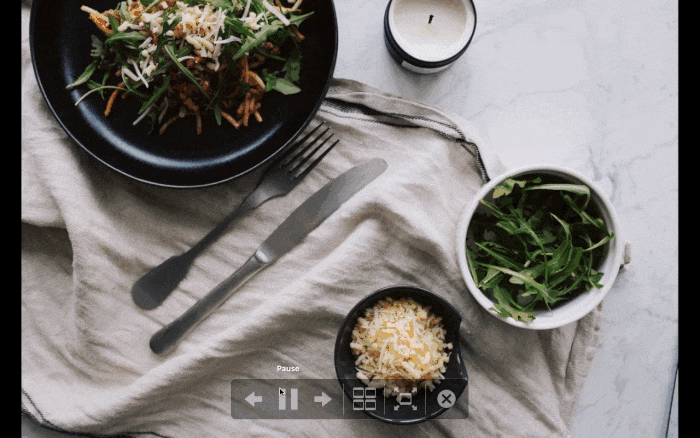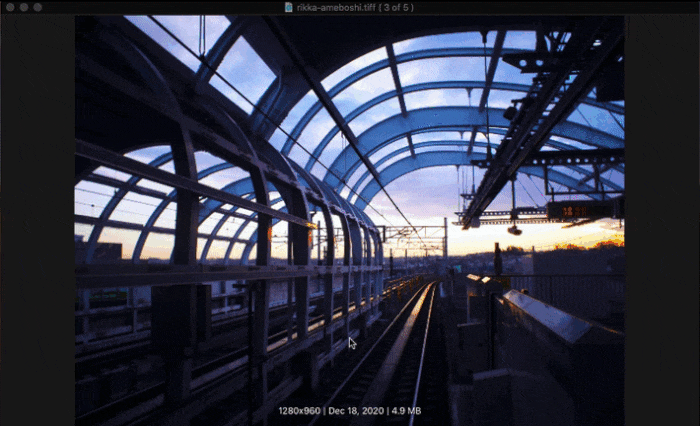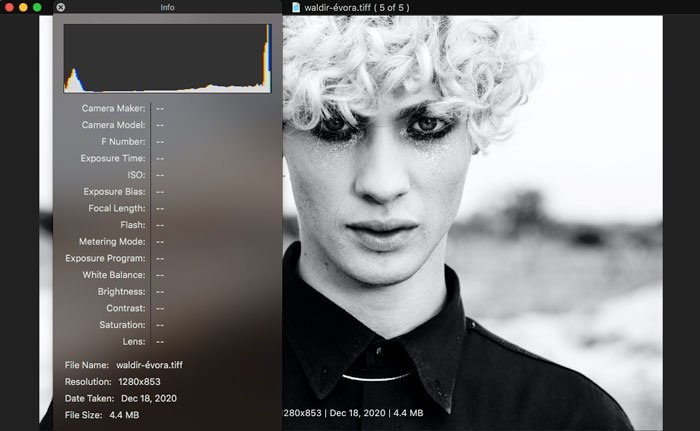Конвертация Tiff в PDF
Формат tiff вы можете конвертировать в PDF, если работаете с документами. Он пригодится в том случае, когда нужна картинка для ПДФ книги или статьи.
Есть несколько способов конвертации: с помощью онлайн-конвертеров и этой программы «tiff-to-pdf-converter.com/#product».
В качестве примера рассмотрим первый способ преобразования файлов. Заходите на этот онлайн-конвертер «tiff2pdf.com/ru/» и нажимаете кнопку «Загрузить» (скрин 5).
Загружаете с компьютера изображение, которое нужно конвертировать. Ожидайте завершения конвертации (скрин 7).
После нее нажмите кнопку «Общий файл», чтобы загрузить формат файла в ПДФ.
Особенности, преимущества и недостатки
В настоящее время TIFF активно используется в полиграфии, при отправке факсов, оцифровке печатных документов, а также в качестве промежуточного формата сохранения проектов в графических редакторах. Примером тому может служить многостраничный TIFF, который после окончательного редактирования часто сохраняется в документ PDF. Свою нишу занимает TIFF и в фотографии, будучи позиционируем как альтернатива «сырому» формату RAW.
В TIFF, как и в JPEG, используется сжатие (оно необязательное), но в отличие от популярного формата сжатие в TIFF практически не приводит к потере качества, впрочем, многое здесь зависит от алгоритма. Так, если файл TIFF предполагается выводить на печать, необходимо отдавать предпочтение изображениям без сжатия или сжатым с использованием алгоритмов LZW или ZIP. Другим немаловажным преимуществом формата является поддержка широкого диапазона цветовых пространств, среди которых доступны бинарное, полутоновое, с индексированной палитрой, RGB, CMYK, YCbCr и CIE Lab. Следует отметить также и способность TIFF хранить как растровые, так и векторные данные, что делает его универсальным форматом подобно PDF.
Но за универсальность приходится платить. Формат не лишен своих недостатков, среди которых самым главным является значительный размер файлов TIF, по весу как минимум в 10 раз превосходящих файлы JPEG. Большой размер ограничивает использование файлов этого типа в вебе, более того, их просмотр не поддерживается даже самыми популярными браузерами. Проблемы с показом TIFF-изображений могут также возникнуть на телефонах, DVD-плеерах и других мобильных гаджетах. Среди прочих минусов формата стоит упомянуть низкую скорость серийной съемки в фотографии, более высокое потребление ресурсов компьютера при обработке и нерациональность использования в повседневных нуждах.
Создание и открытие многостраничного TIF файла

Многостраничный TIF файл (может иметь обозначение tiff) – достаточно удобный и функциональный формат расширения. Его основным преимуществом является возможность сохранять и нести в себе информацию текстовых документов, а также графических изображений одновременно из нескольких файловых источников. Также осуществлять сканирование с последующим сжатием до одного, удобного для хранения, копирования, отправки файла (например: брошюры с рисунками, пакета документов с графиками, пояснительной записки с чертежами).
Скачивание и установка IrfanView
Достаточно удобная, функциональная, не занимающая много места на компьютерном устройстве, программа позволит сохранять многостраничные документы и графические изображения в одном TIF файле. Бесплатную версию утилиты можно скачать с официального сайта разработчиков IrfanView – зайти на ресурс по запросу и активировать кнопку с надписью «Download Now». Для установки скаченной программы необходимо найти ее в папке недавних загрузок, открыть и нажать пункт «Далее». Не пугайтесь, значок утилиты выглядит в форме красной расплющенной кошки.
В настоящее время разработчиками предлагается 32-х и 64-х битные версии программы. Устанавливать необходимо вариант, соответствующий техническим характеристикам компьютера.
Русификация программы IrfanView
Программа поддерживает несколько языков, основным из которых является английский. Для ее активации в русскоязычной версии необходимо выполнить следующую несложную процедуру:
Зайти на официальный ресурс и в меню выбрать пункт «Languages».
- В представленном списке поддерживаемых утилитой языков следует найти русский и нажать на его активацию.
- Программа отправит вам файл, который необходимо будет активировать на своем устройстве.
Переход на русскоязычную версию пройдет в автоматическом режиме. Если этого не произошло, проведите процедуру в ручном формате. Зайдите в меню, активируйте пункт выбора языков, обозначьте русский и нажмите «Ок», после чего проведите перезагрузку ПК.
Как создать многостраничный TIF файл
Приступим к практическому рассмотрению возможностей, которые раскрываются перед пользователем при использовании TIF файла для сжатия объемной информации. Разберем последовательность действий на конкретном примере:
- Брошюра из 7 страниц отсканирована и сохранена на компьютере в виде отдельных файлов.
- Необходимо открыть меню «Сервис» установленной программы IrfanView.
Через раздел «Многостраничные изображения» перейти в пункт «Создать».
Программа откроет окно, в котором необходимо будет проводить процедуру создания данного файлового формата из сохраненных (отсканированных) документов. Алгоритм действий выглядит следующим образом:
Активация кнопки «Добавить изображение».
Выделение всех файлов, требующих объединения.
Выбор режима сохранения, обозначением формата архивации (JPEG или ZIP) для создания компактных размеров будущего файла.
Указывается название папки для сохранения с помощью кнопки «Обзор».
Завершающей командой является активация пункта «Создать файл TIF». Для проверки правильности выполненных действий необходимо найти и открыть сохраненный tiff документ и убедиться в наличии всех отправленных в него страниц (в данном примере их должно быть ровно 7). Просматривать и перелистывать страницы можно с помощью имеющихся в меню программы клавиш, расположенных в верхней строке главного окна (имеют вид стопки страниц, с указанием открытой в данный момент, нажатие стрелки позволит перейти на следующую или вернуться на предыдущую).
Как открыть многостраничный TIF файл
Даже если в своей деятельности данный формат компоновки документов вами не используется, вполне возможен вариант получения tiff файла по электронной почте. Поэтому процедура его извлечения должна быть отработана. Способов существует несколько, представляем наиболее удобный и простой:
Активируем полученный файл правой кнопкой мышки.
Выбираем пункт «Просмотр фотографий Windows».
Программа без проблем откроет TIF файл, а перелистывать страницы можно с помощью кнопки в виде стрелки, расположенной в нижней части окна. Выбор нужной страницы для печати осуществляется через пункт «Инструменты».
Освоив данный способ сохранения многостраничных документов, пользователь сможет существенно сократить количество файлов на своем компьютерном устройстве.
Joint Photographic Experts Group JFIF format
Расширение файла
Описание
JPG – популярный графический формат, отличающийся высокой степенью сжатия, что приводит к снижению качества изображения. Использует технологию кодирования плавных цветовых переходов, предоставляя возможность многократно сократить объем данных в процессе записи изображения.
Из-за малых размеров востребован у владельцев веб-сайтов, позволяя реально экономить трафик. Также нередко применяется в картах памяти цифровых видеокамер. Алгоритм JPG оптимально подходит для сжатия фотографий и картин, в которых присутствуют реалистичные сюжеты с незначительной контрастностью цветов. Не рекомендуется использовать этот формат для сжатия чертежей и различных видов графики, так как сильный контраст между рядом находящимися пикселами провоцирует появление видимых артефактов.
Технические детали
Процедура сжатия цифровых изображений в формате JPG осуществляется в несколько этапов. Сначала фотография преобразуется в цветовое пространство YCbCr, затем она делится на квадраты для определения верхнего диапазона цветового спектра. В завершение производится кодирование цветов и яркости.
JPEG использует систему сжатия «с потерями» и технологию дискретного косинусного преобразования. Формат выступает одновременно стандартом ИСО и Международного союза электросвязи. Пропорция сжатия файла находится в диапазоне от 10:1 до 100:1. При этом снижение качества изображения может варьироваться от незначительного до существенного.
Программы
Microsoft Windows Photo Gallery Viewer
Corel Paint Shop Pro
Most web browsers
Разработчик
The JPEG Committee
Как открыть .tif файлы в Windows 10
- Используйте приложения для просмотра фотографий
- Используйте программное обеспечение для преобразования файлов или изображений
1. Открытие .tif файлов для просмотра
Существуют различные приложения, которые можно использовать для открытия файлов .tif в Windows 10, но если вы просто хотите его просмотреть, вы можете выбрать просмотрщик фотографий, например, встроенный просмотрщик фотографий Windows или приложение «Фотографии» по умолчанию.
2. Рекомендуемое решение: скачать File Viewer Plus
Вы можете столкнуться с трудностями при открытии файлов .tif во встроенном средстве просмотра фотографий Windows. Поэтому мы настоятельно рекомендуем скачать File Viewer Plus. Это чрезвычайно мощный инструмент, который открывает более 300 типов файлов, а также позволяет редактировать их непосредственно в своем интерфейсе.
Вы легко откроете, отредактируете и преобразуете в другие форматы ваши файлы .tif без каких-либо проблем.
Загрузить сейчас File Viewer Plus 3
Другие приложения для просмотра фотографий, которые вы можете использовать, включают:
Irfanview
Irfanview – одно из самых популярных и лучших программ для просмотра фотографий, которое вы можете получить. Он маленький, сверхбыстрый и компактный, плюс, если вы новичок, им так просто пользоваться.
Профессионалы также могут воспользоваться этим мощным инструментом, который, в отличие от других программ для просмотра фотографий, создан для создания новых, уникальных и интересных функций для вашей графики.
На самом деле это первый в мире просмотрщик фотографий, обеспечивающий многостраничную поддержку TIF. Кроме того, он предоставляется совершенно бесплатно, если вы не используете его в коммерческих целях, в противном случае вам придется зарегистрироваться за 12 долларов США для коммерческого использования.
Скачать Irfanview
– СВЯЗАНО: 10 лучших инструментов для просмотра фотографий Windows 7, которые можно загрузить в 2018 году
XNView
Это также одна из лучших в мире программ для просмотра фотографий Windows, которая также может конвертировать изображения, поскольку поддерживает более 500 форматов изображений. Вы также можете редактировать изображения и экспортировать более 70 графических форматов.
Он имеет непревзойденную совместимость с точки зрения поддержки форматов, включая анимированные форматы фотографий.
Скачать XnView
Открытие .tif файлов для редактирования
Если вы хотите отредактировать файл .tif, независимо от того, находится он в другом формате или нет, вы можете конвертировать его, не устанавливая программу для редактирования фотографий в формате TIF.
Одним из инструментов для редактирования фотографий, который вы можете использовать бесплатно, является GIMP , бесплатное программное обеспечение для редактирования фотографий со сложными инструментами редактирования для создания потрясающих и визуально привлекательных фотографий в вашей библиотеке, хотя для этого требуются дополнительные навыки или время, чтобы понять и использовать.
Вы также можете использовать Adobe Photoshop, хотя это не бесплатно. Для файлов GeoTIFF вы можете открыть его с помощью GDAL, Geosoft Oasis montai, MATLAB MathWorks и настольного программного обеспечения ESRI ArcGIS.
Как открыть файлы .tif в Windows 10
С помощью средства просмотра изображений или фоторедактора, который поддерживает файлы .tif, вы можете просто открыть файл в самой программе, а затем сохранить файл .tif в другом формате изображения. Это можно сделать, нажав Файл и выбрав Сохранить как.
Вы также можете использовать конвертеры файлов, которые преобразуют один формат файла изображения в другой, например, файлы .tif. Если вы не можете использовать графические или графические файлы из-за того, что формат не поддерживается, попробуйте программное обеспечение для преобразования файлов изображений.
Вы используете файлы .tif? поделитесь с нами, как вы их открываете, оставив комментарий в разделе ниже.
Как открывать файлы .tif без ущерба для качества?
1 Открытие файлов .tif для просмотра

Существуют различные приложения, которые можно использовать для открытия файлов .tif в Windows 10, но если вы просто хотите их просмотреть, вы можете выбрать средство просмотра фотографий, такое как встроенное средство просмотра фотографий Windows по умолчанию или приложение «Фотографии».
2 Используйте конвертер файлов или изображений
Adobe Acrobat DC (рекомендуется)

Вы можете столкнуться с трудностями при открытии файлов .tif во встроенном средстве просмотра фотографий Windows или приложении Windows Photos.
Если вы хотите избежать головной боли и открывать файлы .tif с помощью простого двойного щелчка, Adobe Acrobat DC – это то, что вам нужно.
Не только это, но вы также можете использовать его для преобразования файлов .tif в другой формат или PDF-файлов в файлы .tif. Все, что вам нужно сделать, это нажать кнопку «Сохранить как» и выбрать формат, который вы хотите использовать.
⇒ Скачать Adobe Acrobat DC
Еще одно отличное программное обеспечение для открытия файлов .tif, которое вы можете использовать:
File Viewer Plus (рекомендуется)
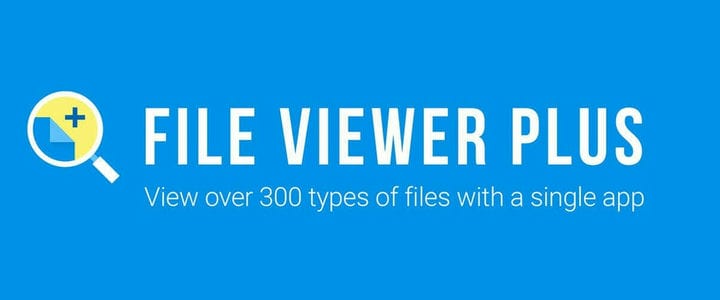
Мы настоятельно рекомендуем скачать File Viewer Plus. Это чрезвычайно мощный инструмент, который открывает более 300 типов файлов, а также позволяет редактировать их прямо в интерфейсе.
Вы легко сможете открывать, редактировать и конвертировать в другие форматы свои файлы .tif без каких-либо проблем.
⇒ Получить File Viewer Plus 3
Другие приложения для просмотра фотографий, которые вы можете использовать, включают:
Irfanview

Irfanview – одна из самых популярных и лучших программ для просмотра фотографий, которую вы можете получить. Он маленький, сверхбыстрый и компактный, плюс, если вы новичок, он настолько прост в использовании.
Профессионалы также могут воспользоваться этим мощным инструментом, который, в отличие от других программ просмотра фотографий, создан для создания новых, уникальных и интересных функций для вашей графики.
Фактически, это первая программа для просмотра фотографий в мире, которая поддерживает многостраничный формат TIF. Кроме того, он предоставляется совершенно бесплатно, если не используется в коммерческих целях, в противном случае вам придется зарегистрироваться с 12 долларами для коммерческого использования.
⇒ Получить Irfanview
Наша последняя рекомендация:
XNView
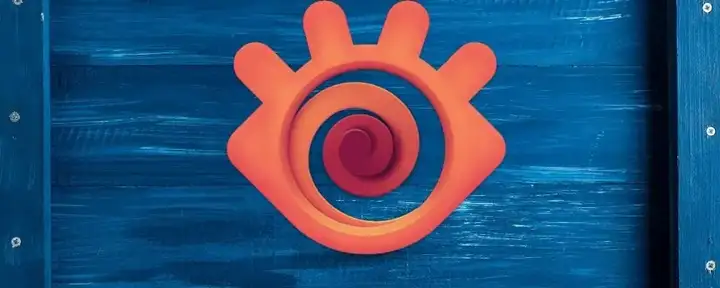
Это также одна из лучших программ просмотра фотографий для Windows, используемых в мире, которая также может конвертировать изображения, поскольку поддерживает более 500 форматов изображений. Вы также можете редактировать изображения и экспортировать более 70 форматов изображений.
Он имеет непревзойденную совместимость с точки зрения поддержки форматов, включая форматы анимированных неподвижных изображений.
⇒ Получить XNView
3 Открытие файлов .tif для редактирования

Если вы хотите отредактировать файл .tif, независимо от того, имеет ли он другой формат, вы можете преобразовать его, не устанавливая программу редактирования фотографий для формата TIF.
GIMP – один из бесплатных инструментов для редактирования фотографий.
Это бесплатное программное обеспечение для редактирования фотографий со сложными инструментами редактирования для создания потрясающих и визуально привлекательных фотографий в вашей библиотеке, хотя для его использования требуются некоторые дополнительные навыки.
Вы также можете использовать Adobe Photoshop, хотя это не бесплатно. Файлы GeoTIFF можно открыть с помощью GDAL, Geosoft Oasis montai, MATLAB от MathWorks и настольного программного обеспечения ESRI ArcGIS.
4 Как открыть файлы .tif в Windows 10?

С помощью средства просмотра изображений или редактора фотографий, поддерживающего файлы .tif, вы можете просто открыть файл в самой программе, а затем сохранить файл .tif в другом формате изображения.
Это можно сделать, щелкнув «Файл» и выбрав «Сохранить как». Вы также можете использовать конвертеры файлов, которые преобразуют один формат файла изображения в другой, например файлы .tif.
Если вы не можете использовать изображение или графический файл из-за того, что этот формат не поддерживается, попробуйте программу-конвертер файлов для изображений.
Вы используете файлы .tif? Расскажите нам, как вы их открываете, оставив комментарий в разделе ниже.
Источник записи: windowsreport.com
Что еще следует знать?
Несмотря на утвержденное единое руководство, целесообразно заранее уточнить порядок подачи в том ведомстве, с которым вы собираетесь взаимодействовать. Встречаются частные случаи, которые не отражены в законах. Так, ФНС заявляет, что для ряда документов необходима усиленная электронная подпись ответственного лица. Для ФНС это является гарантией того, что она не получит фальсификат, а для вас – что документ точно будет рассмотрен.
У пользователей нашей услуги «1С Предприятие 8.3 онлайн» нередко возникают опасения, связанные с оформлением отсканированных документов. В этом случае подстраховаться можно только так: отслеживать изменения и уточнять нормы в организациях. Сфера инноваций меняется очень быстро, поэтому нужно держать руку на пульсе и при возможности консультироваться со специалистами.
-
Один из моих родственников налоговый бухгалтер
-
Крестьяне вместо уплаты налога работающие на заводах назывались
-
Налог сбор обезличивается имеет цель безвозвратность и безвозмездность предоставления прав
-
Банковские реквизиты октябрьской налоговой
- Резолюция х съезда ркп о замене разверстки натуральным налогом
Наверх 1. WidsMob Viewer Pro — Smart TIFF Viewer для Mac
WidsMob Viewer Pro лучший просмотрщик TIFF для Mac, который поддерживает отображение Retina Изображения TIFF. Он позволяет обрабатывать файлы TIFF с 8-битным, 16-битным, 24-битным и даже 48-битным форматом. Даже если вам нужно открыть несколько файлов TIFF с SD-карты вашей цифровой камеры, вам не нужно открывать изображения TIFF одно за другим, поскольку программа просмотра tiff на macOS позволяет открывать фотографии tiff в папке и подпапке, открывая единственный.
Кроме того, он также позволяет настраивать фотографии TIFF в четкость, выдержка, температура, насыщение, оттенок и контраст, пакетное преобразование TIFF в JPEG/ PNG, создать слайд-шоу и даже добавить несколько эффектов.
Win СкачатьMac Скачать
Эта программа для просмотра нескольких файлов TIFF даже предлагает отличные возможности просмотра:
Как открывать изображения TIFF на Macintosh
Когда вы дважды щелкаете любое изображение TIFF или просто импортируете всю папку TIFF в программу просмотра файлов tiff, вы можете открывать все файлы TIFF в той же папке, а также файлы других форматов.
1. Откройте несколько изображений TIFF.
Чтобы открыть несколько изображений TIFF в виде эскизов или даже просмотреть файлы .tiff в разных папках, можно щелкнуть значок Миниатюра кнопка. Это позволяет вам управлять папками в медиатеке, включая перенос фотографий TIFF между разными папками.
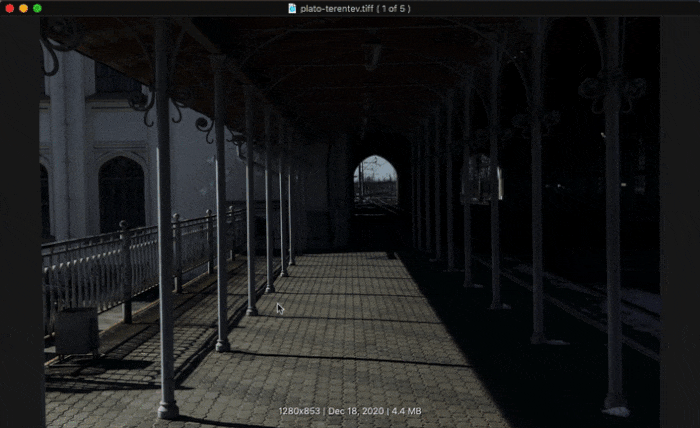
2. Просмотр файлов TIFF в полноэкранном режиме.
Полноэкранный режим — это режим просмотра по умолчанию для открытия изображений TIFF. Он позволяет увеличивать / уменьшать масштаб для просмотра tif в полноэкранном режиме, вращать / переворачивать изображения, сортировать различными методами, обрезать файлы, применять различные фильтры, удалять файлы и передавать файлы TIFF.
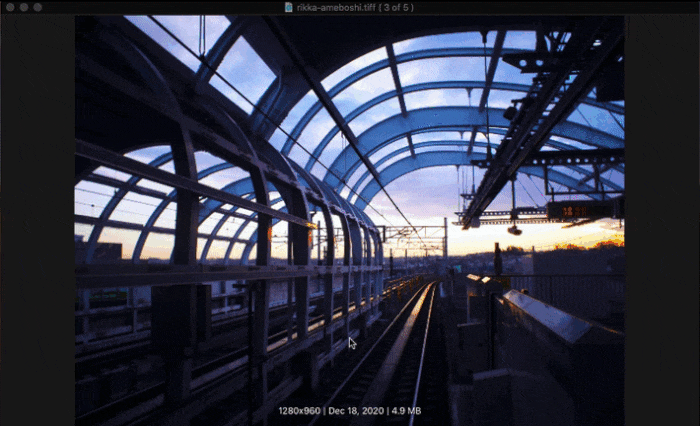
3. Проверьте EXIF TIFF.
Если вы сохраните снимки с цифровой камеры в формате TIFF, вы также сможете найти метаданные в средстве просмотра изображений TIFF. Щелкните значок Вид вариант и выберите Показать информацию вариант, есть всплывающее окно для EXIF, который включает в себя размер, информацию о камере и сведения о снимках.
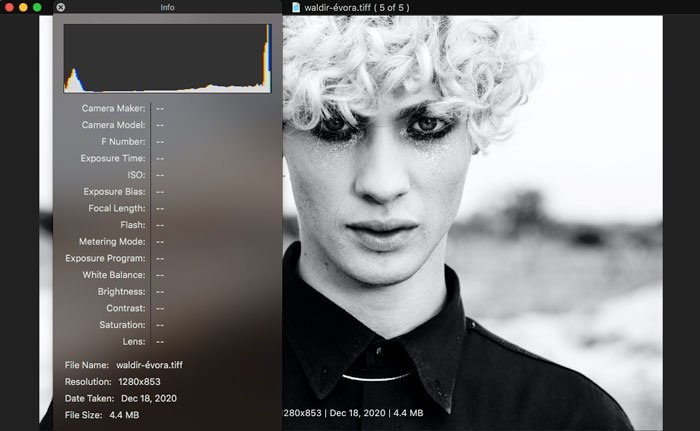
5. Просмотр TIF автоматически
Режим слайд-шоу позволяет воспроизводить фотографии в той же папке или выбранные файлы TIFF для предварительного просмотра в виде слайд-шоу. Файлы TIFF будут воспроизводиться автоматически, без щелчка мыши.
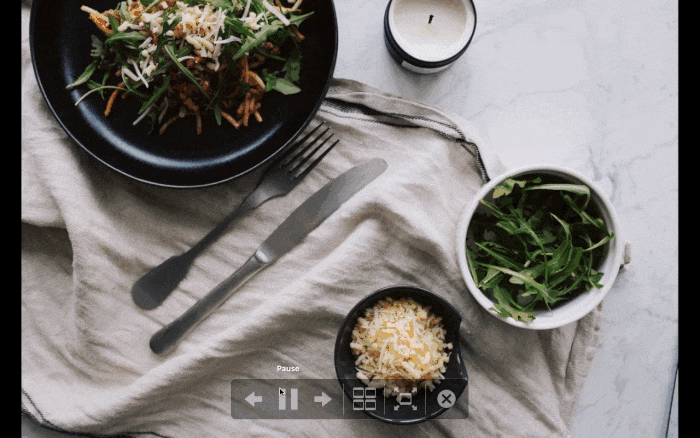
Win СкачатьMac Скачать
WidsMob Viewer Pro — это не только программа для просмотра файлов TIF, но и интеллектуальный конвертер файлов TIFF. Вы можете использовать пакетную функцию для переименования, изменения размера или преобразования файлов TIFF без повторения.
Конвертация Tiff в Jpg, как это сделать онлайн и в программах
В Интернете есть онлайн-конвертеры, которые умеют преобразовывать формат tiff в jpg. Вот самые лучшие:
- iloveimg.com/ru/convert-to-jpg/tiff-to-jpg;
- convertio.co/ru/tiff-jpg/;
- online-converting.ru/image/tiff-to-jpg/.
Добавляйте картинку tiff на сервис конвертера, через кнопку «Выбрать изображения» (скрин 4).
Далее нажимаете кнопку «Преобразовать в Jpg» или конвертировать. После чего кликните «Загрузить преобразованные изображения», чтобы они скачались на компьютер.
Что касается конвертации изображений в программах, это делается так же, как и на сервисах. Только в программе мы выбираем форматы, во время сохранения картинок. Выше говорили о том, как это сделать.
Список программ для конвертации файлов:
- freeimageconverter.com/Downloads.aspx;
- print-driver.ru/download – это универсальный конвертер документов.
Чем открыть файл TIFF онлайн
Если по какой-то причине просмотр TIFF невозможен (произошел сбой ассоциаций, используется мобильное устройство и т.п.), не составит труда открыть TIFF онлайн, воспользовавшись одним из веб-инструментов.
TIFF Viewer Online
Простой ресурс для просмотра файлов разных типов, среди которых имеется и TIFF. В использовании предельно прост. Файл загружается с компьютера или по URL на сервер, где конвертируется в доступный для просмотра в браузере формат. Ссылка «View» открывает файл для просмотра в отдельной вкладке, ссылка «Dеlete» удаляет его с сервера. Можно также выбрать качество просматриваемой картинки. Доступен сервис по адресу www.ofoct.com/viewer/tiff-viewer-online.html.
CoolUtils.com
С помощью данного сервиса можно объединить TIFF файлы в один онлайн. Принцип работы прост. Пользователь один за другим загружает на сервер файлы, жмет кнопку «Combine My Files» и тут же получает собранный файл. К сожалению, число добавляемых файлов ограничено пятью, нет также и возможности настройки параметров. Объединять с помощью сервиса можно только файлы TIFF. Располагается веб-инструмент по адресу www.coolutils.com/ru/online/TIFF-Combine.
Jinaconvert.com
Немногим больше возможностей по созданию многостраничных TIFF онлайн предоставляет веб-конвертер Jinaconvert.com (jinaconvert.com/ru/convert-to-tiff.php). В отличие от CoolUtils.com, за один раз вы можете загрузить значительно больше файлов, к тому же они совсем необязательно должны быть формата TIFF. В данном случае TIFF является выходным форматом, в качестве же исходников могут быть использованы изображения JPEG или PNG. Настраивать параметры конвертирования веб-инструмент не позволяет.
Что лучше использовать
Формат TIFF не относится к числу «экзотических», поэтому с его открытием прекрасно справляются штатные средства Windows. Что касается таких мобильных платформ как Андроид, то здесь для просмотра TIFF-изображений понадобятся специальные программы, которые, впрочем, без труда можно найти в Плей Маркете. Если речь идет о создании многостраничных TIFF, отдавать предпочтение следует сторонним программам, поскольку онлайновые сервисы предлагают в этом плане весьма скудный функционал, не столько создавая страницы по типу PDF, сколько просто склеивая отдельные файлы в один длинный файл-полотно, не удобный для просмотра.
Что такое формат TIFF и для чего он нужен
Пользователи нередко пишут на форумах, что им попался непонятный формат TIFF, и они не знают, чем его открыть на Android. TIFF — это аббревиатура от Tagged Image File Format. TIFF — это формат для хранения векторной графики и растровых изображений, а чем его открыть на андроид — другой вопрос. Он также может содержать линейное искусство и фотографии.
Формат ТИФ на андроиде
К сведению! Формат файла TIFF был создан в связи с растущей популярностью аппаратного и программного обеспечения для сканирования. Это очень популярный тип файлов благодаря поддержке глубины цвета от 1 до 24 бит, а также сжатию без потерь. С 1986 г. было создано шесть версий ТИФ.
Он использует несколько методов сжатия: LZW обеспечивает соотношение приблизительно 1.5:1 к 2:1. Соотношения 10:1 — 20:1 возможны для документов с большим количеством белого пространства.
Сегодня TIFF стал стандартным графическим форматом изображений с глубиной цвета 32 бита и широко используется в приложениях для обработки изображений. Несмотря на то, что файлы TIFF достаточно сложны в обработке, они идеально подходят для эффективного кодирования RAW-файлов. Поэтому многие камеры предлагают хранение RAW-изображений в формате TIFF. Дополнительные варианты, такие как GeoTIFF, также позволяют прикрепить GeoTag.
Иногда это небольшой файл
Важно! Несмотря на то, что изображения TIFF обычно довольно большие, их размер все же ограничен максимум 4 гигабайтами. Итак, чем открыть TIFF на андроид?. Итак, чем открыть TIFF на андроид?
Итак, чем открыть TIFF на андроид?
Ofoct.com
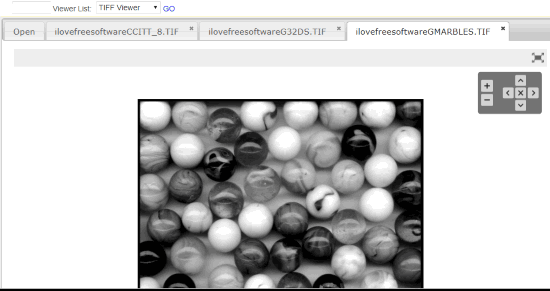
Ofoct.com brings features similar to Fviewer.com (mentioned above). It also lets you upload multiple TIFF files together and you can set high or low definition for each individual TIFF image. Each file is opened in a separate tab. For each TIFF image, it provides zoom in and out option and left, right, top and bottom navigation buttons. You can also use it to view an online TIFF file by adding its URL. It doesn’t let you view all pages of multipage TIFF image but very good for single page TIFF image.
Apart from TIFF viewer, it also brings other file viewers such as: AI viewer, SVG viewer, XPS viewer, EPS viewer, PSD viewer, and more. Your uploaded data or I say TIFF images are stored for maximum 24 hours on its server and then it removes all data by itself. If you can’t wait that long, then you can also remove or delete your TIFF files manually by using “Open” tab where the list of all TIFF files is visible.
Способ 4: PIXLR
Если ваша задача стоит не только в том, чтобы просмотреть содержимое TIFF, но и как-либо изменить картинку, рекомендуем обратить внимание на онлайн-сервис PIXLR. Он позволит вам загрузить сам файл и взаимодействовать с продвинутыми инструментами графического редактора для внесения необходимых правок
-
Откройте главную страницу сайта и выберите версию редактора PIXLR E, кликнув по кнопке с соответствующим названием.
-
Произойдет переход на страницу импорта, где вам следует кликнуть по «Открыть» и выбрать хранящийся на компьютере объект формата TIFF.
-
После загрузки его содержимое будет отображаться в основной области редактора.
-
Если он содержит несколько страниц, они будут добавлены как слои и доступны для переключения через соответствующий блок справа.
-
Используйте доступные на сайте PIXLR инструменты, чтобы обрезать лишнее, замазать что-то или нарисовать. Детально останавливаться на этих функциях не будем, поскольку основная тематика статьи — просмотр TIFF.
-
По завершении вы можете сохранить TIFF в его текущем формате или экспортировать в любой другой, выбрав подходящий пункт в меню «Файл».
Docsoso.com – конвертация различных форматов
Docsoso.com – это ещё один англоязычный ресурс, предназначенный для конвертации различных типов текстовых документов. Ресурс начал работу с 2014 года, и в отличие от coolutils.com не имеет ограничений в 5 файлов для загрузки. Давайте воспользуемся его возможностями, позволяющими сделать многостраничный документ в формате TIFF онлайн.
Порядок действий:
- Запустите docsoso.com.
-
Кликните на синюю кнопку «SELECT TIFF FILES» для загрузки ваших тифф-файлов на ресурс. Вы можете загрузить сразу несколько таких файлов.
- Нажмите внизу на «Convert» для запуска процесса объединения.
- После загрузки на ресурс и обработки файла отобразятся две кнопки – «Open File» (для просмотра результата) и «Download» — для сохранения результата на ПК.